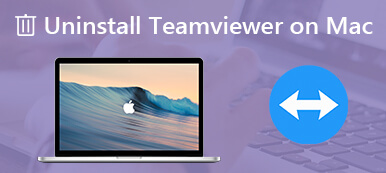В этом руководстве рассказывается, как навсегда удалить Parallels с Mac. Общеизвестно, что все компьютеры и ноутбуки MacBook по умолчанию поставляются с системой Mac. Однако вам может понадобиться использовать разные системы, такие как Windows или Linux. Parallels Desktop для Mac — это программное обеспечение для виртуализации, которое позволяет легко интегрировать другую систему в Mac. Если вам нужно больше места, вы можете следовать этому руководству, чтобы быстро избавиться от Parallels.
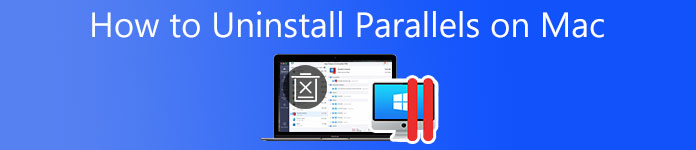
- Часть 1. Как вручную удалить Parallels на Mac
- Часть 2. Удаление Parallels на Mac одним щелчком мыши
- Часть 3. Часто задаваемые вопросы об удалении Parallel на Mac
Часть 1. Как вручную удалить Parallels на Mac
Поскольку платформа виртуализации не является отдельным приложением, а обычно поставляется с операционными системами, процедура удаления Parallels на Mac немного сложна. Мы демонстрируем рабочий процесс с 3 шагами.
Шаг 1Удалить приложение Parallels на MacОткройте Parallels Control Center и выберите любую работающую машину. Затем перейдите к Действия меню и нажмите кнопку Завершение работы. Затем выключите другие машины одну за другой. Щелкните и разверните Parallels Desktop меню и выберите Закройте Parallels Desktop чтобы полностью закрыть приложение.
Чтобы удалить Parallels с Mac, запустите приложение Finder, перейдите в Приложения папку, щелкните правой кнопкой мыши Parallelsи выберите Переместить в корзину в контекстном меню. Нажмите Корзину на панели Dock и выберите Очистить корзину.
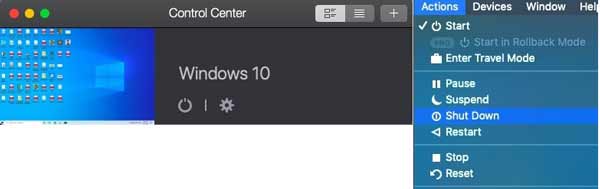 Шаг 2Удаление виртуальных машин Parallels
Шаг 2Удаление виртуальных машин ParallelsЧто еще более важно, вам необходимо удалить виртуальные машины при удалении Parallels на Mac. Откройте приложение Finder и введите .pvm искать файлы виртуальных машин. Выделите их все в списке, щелкните правой кнопкой мыши на одном из них и выберите Переместить в корзину. Также нажмите Корзину, и выберите Очистить корзину для удаления виртуальных машин Parallels. После этого шага вы обнаружите, что ваш Mac сохраняет большой объем памяти.
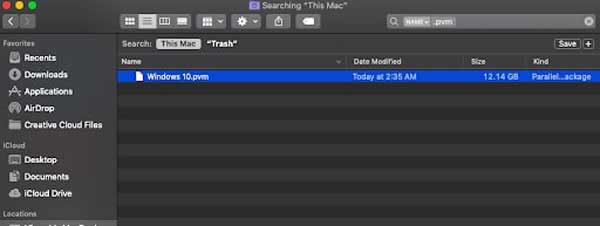 Шаг 3Удалить Parallels и файлы
Шаг 3Удалить Parallels и файлыДаже если вы удалили приложение Parallels на Mac и виртуальных машинах, остались элементы и файлы. Запустите приложение «Терминал» из папки «Приложения» с учетной записью администратора.
Введите команду cd /user/ (ваше имя пользователя), и нажмите ВОЗВРАТ клавишу для отображения каталога приложений. Затем выполните команду rm -R Приложения\ \ (Параллели\) чтобы удалить папку Parallels.
Далее выполните cd /user/ (ваше имя пользователя)/Applications для перехода к папке виртуальной машины, например Приложения Windows 10. Затем выполните rm -R Windows\10\Applications.app/ чтобы удалить папку.
Чтобы удалить папку Parallels с Mac, введите компакт-диск /библиотека и нажмите ВОЗВРАТ ключ. Затем выполните команду rm -R Параллели/.
Закройте приложение «Терминал» и перезагрузите компьютер, чтобы завершить удаление Parallels на Mac.
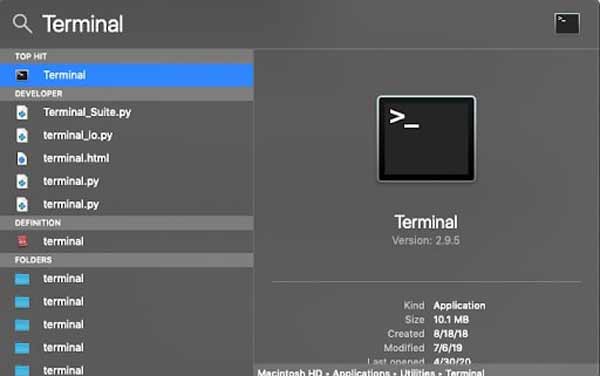
Часть 2. Удаление Parallels на Mac одним щелчком мыши
Как видите, рабочий процесс удаления Parallels на Mac сложен для обычных людей. Хорошей новостью является то, что вы можете легко избавиться от приложения со связанными файлами с помощью Apeaksoft Mac Cleaner.

4,000,000+ Загрузки
Удаляйте Parallels, связанные папки и файлы одним щелчком мыши.
Не нужны технические навыки или командные строки.
Предлагайте различные бонусные функции.
Доступно для широкого спектра компьютеров Mac и ноутбуков.
Как удалить Parallels с Mac
Шаг 1Сканирование приложенийЗагрузите и установите лучшую программу удаления приложений на свой Mac, а затем запустите ее, когда захотите удалить Parallels. В домашнем интерфейсе есть три кнопки, Статус, очиститель и Инструментарий, Здесь мы выбираем Инструментарий и нажмите на Удалить, Ударь Сканировать кнопку, чтобы начать сканирование всех приложений на вашем устройстве.
 Шаг 2Удалить параллели с Mac
Шаг 2Удалить параллели с MacПосле сканирования приложения нажмите кнопку Вид кнопку для входа в окно удаления. Найдите приложение Parallels в списке приложений, и все связанные с ним файлы появятся на правой панели. Установите флажок рядом с Выбрать все над правой панелью и щелкните значок Чистка кнопка. При появлении запроса подтвердите это и немедленно удалите Parallels с Mac.

Дальнейшее чтение:
2 рабочих способа удалить Roblox на Mac
5 эффективных советов по очистке дискового пространства на вашем Mac
Часть 3. Часто задаваемые вопросы об удалении Parallel на Mac
Удаление Parallels приведет к удалению Windows?
Да. При удалении Parallels необходимо одновременно удалить виртуальные машины. Тогда Windows тоже будет удалена. Без виртуальных машин вы не сможете запустить две операционные системы на MacBook.
Где хранятся данные Parallels на Mac?
По умолчанию вы можете искать все файлы на вашем Mac с помощью панели поиска Spotlight, включая пакеты виртуальных машин.
Как отписаться от Parallels?
Откройте свой App Store, нажмите кнопку зарегистрироваться в нажмите кнопку Вид Информация в верхней части окна, прокрутите вниз, пока не увидите Подпискии нажмите Управление, Ударь ЭДИt рядом с учетной записью Parallels и нажмите Отменить подписку.
Заключение
Теперь вы должны узнать, как удалить Parallels с Mac вместе со связанными файлами. Как платформа виртуальной машины, она позволяет запускать несколько операционных систем на Mac. Однако это также требует много ресурсов и места. К счастью, Apeaksoft Mac Cleaner предлагает самый простой способ удаления Parallels. Больше вопросов? Пожалуйста, свяжитесь с нами, оставив сообщение ниже.